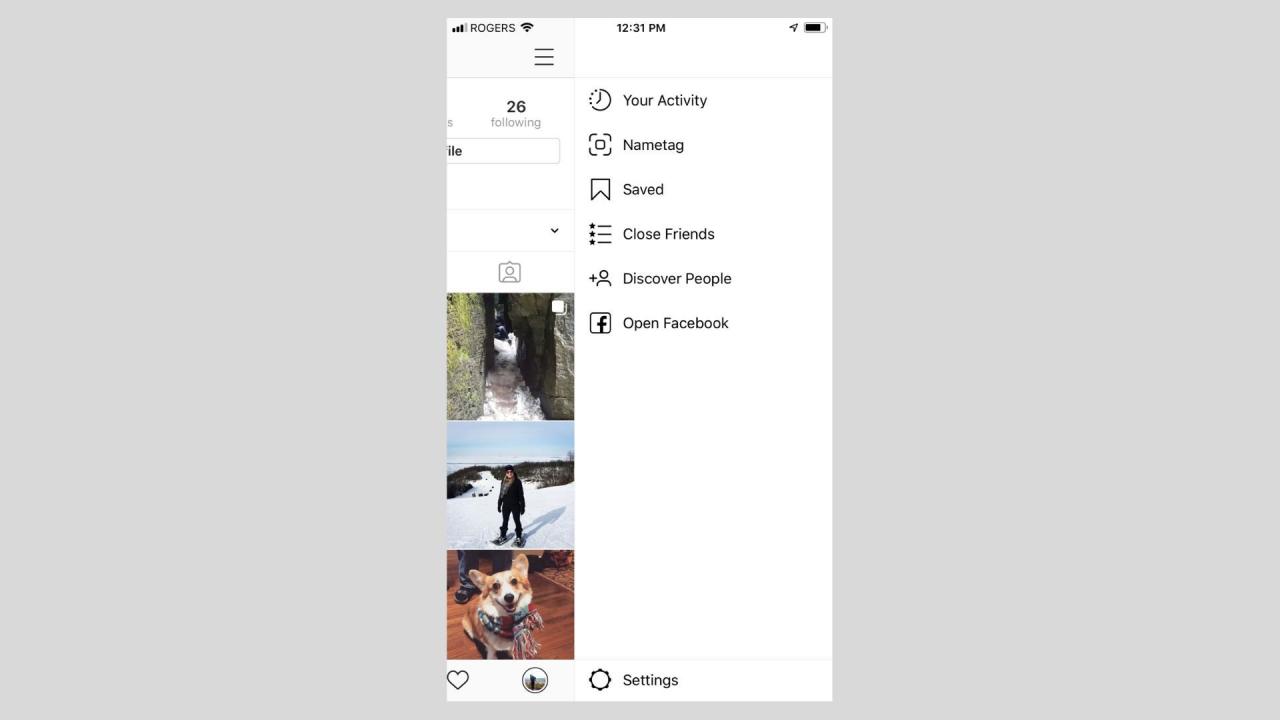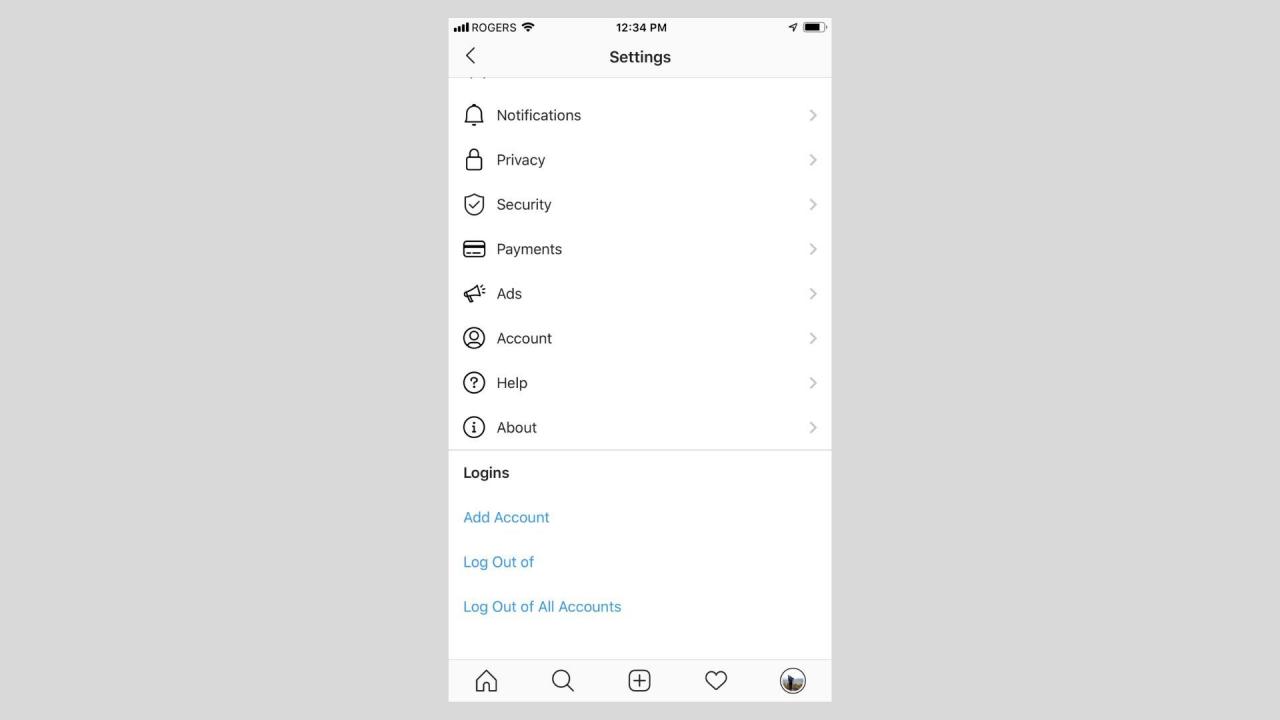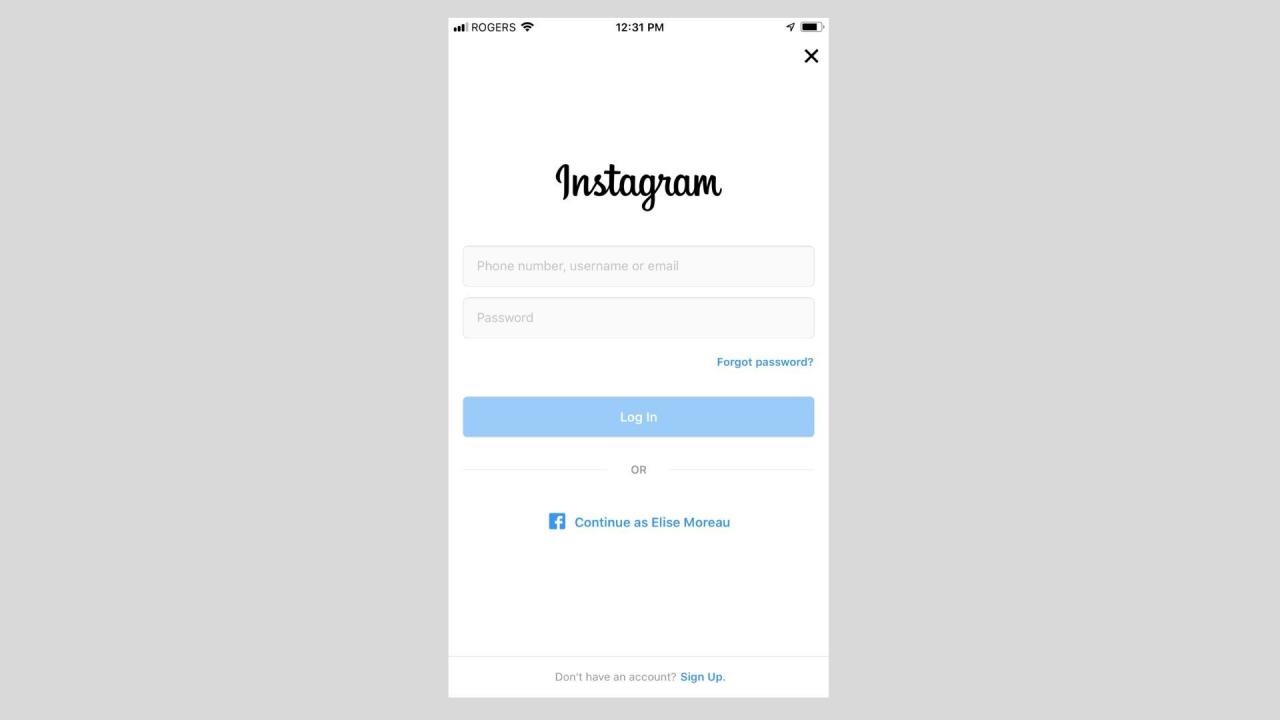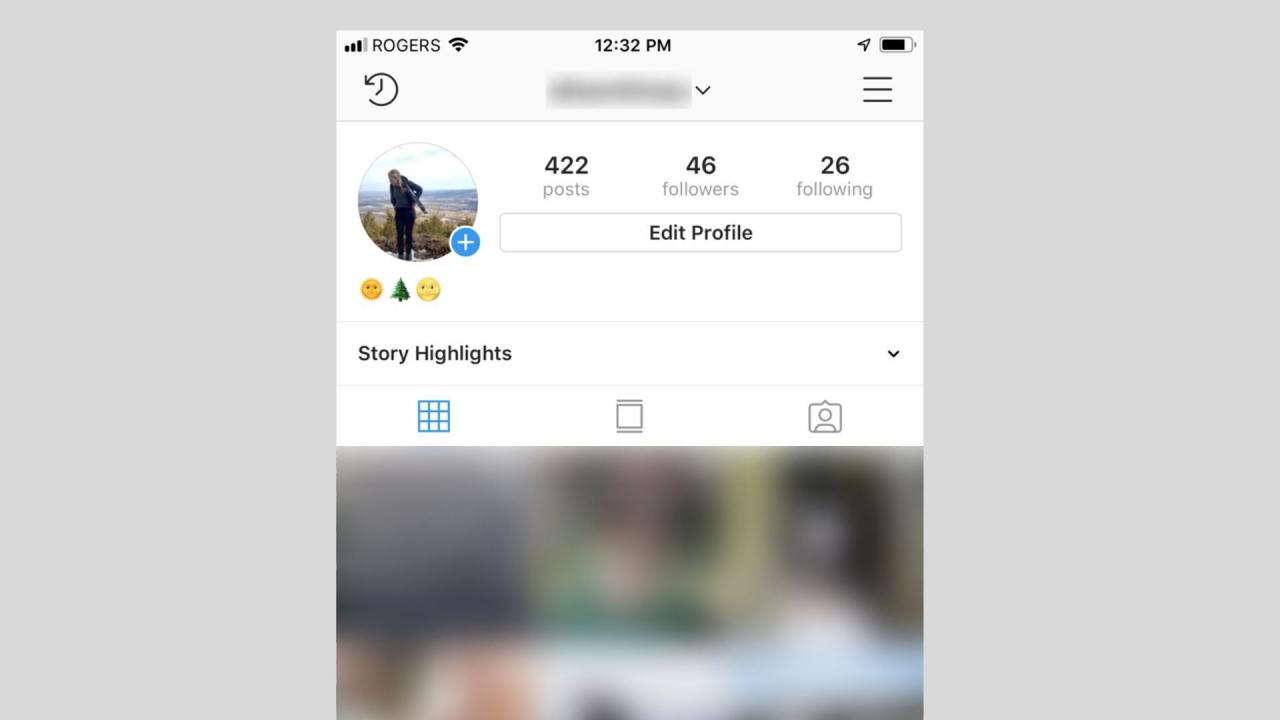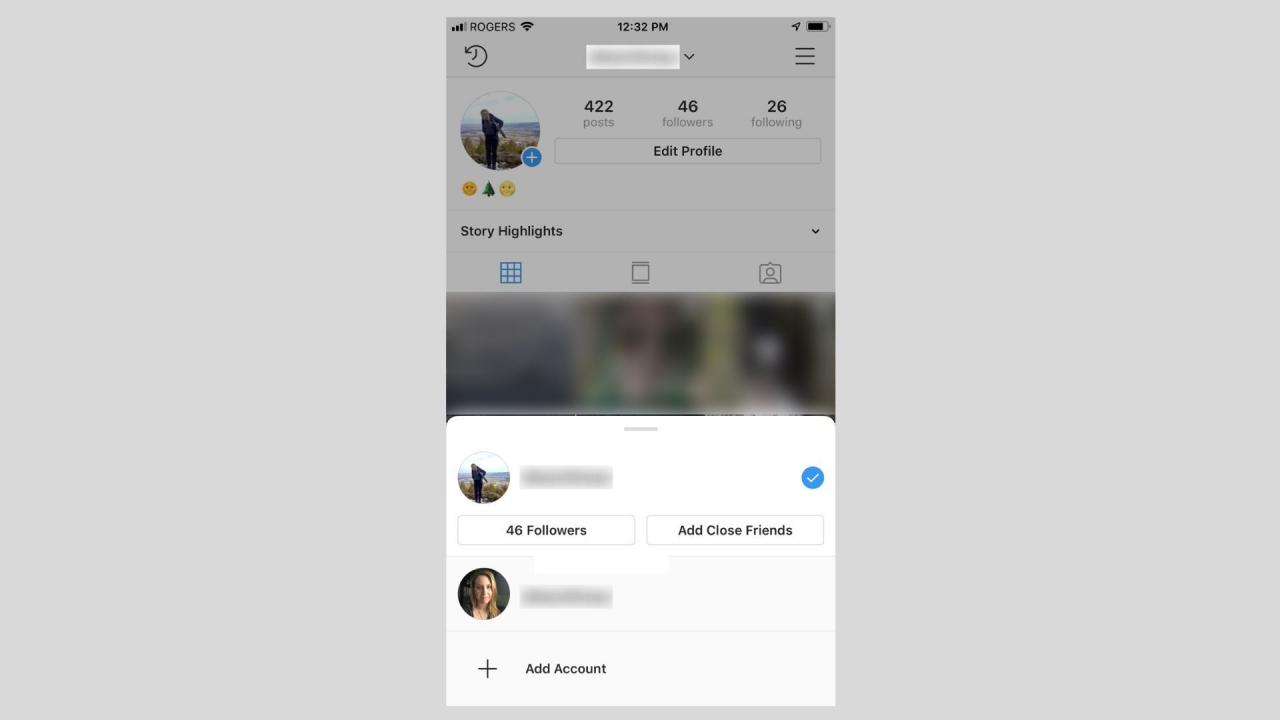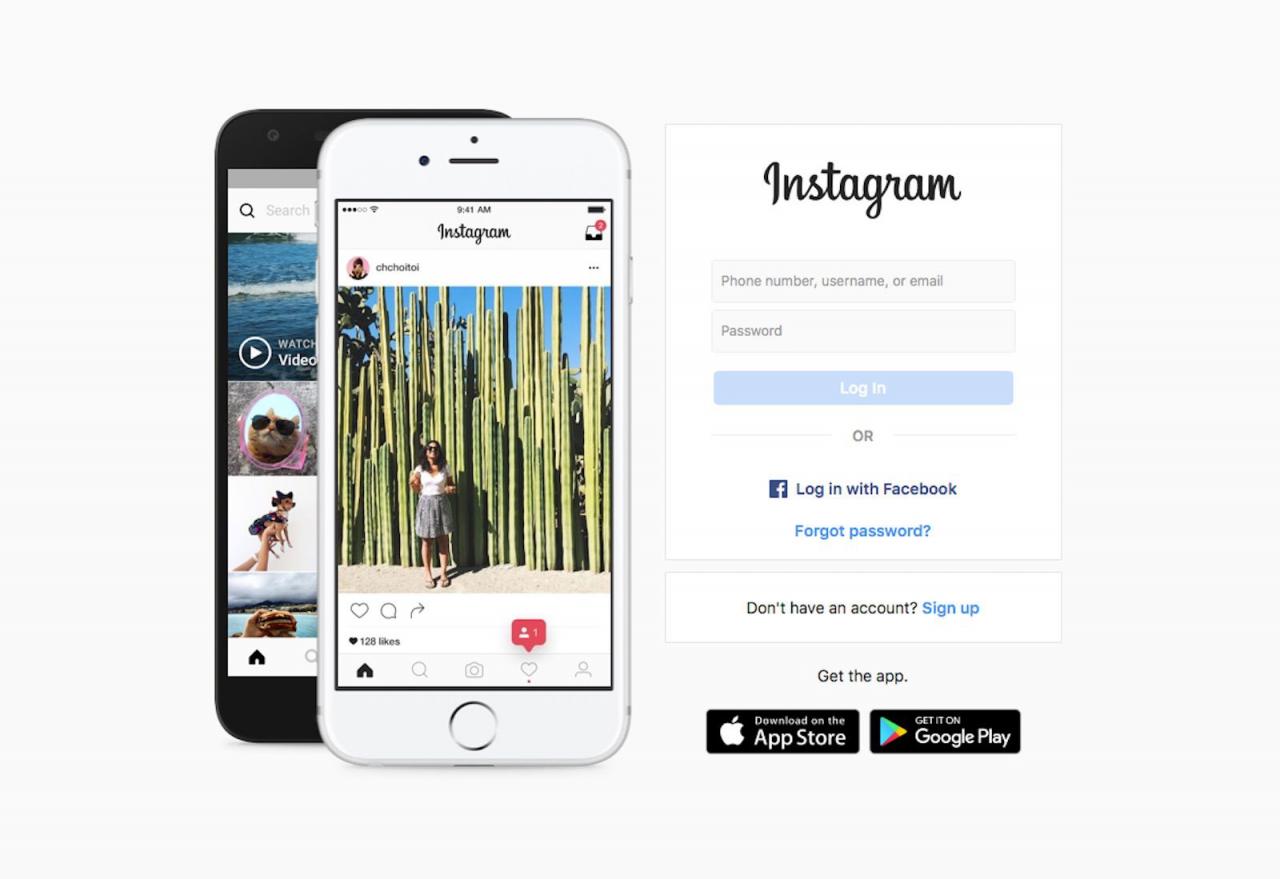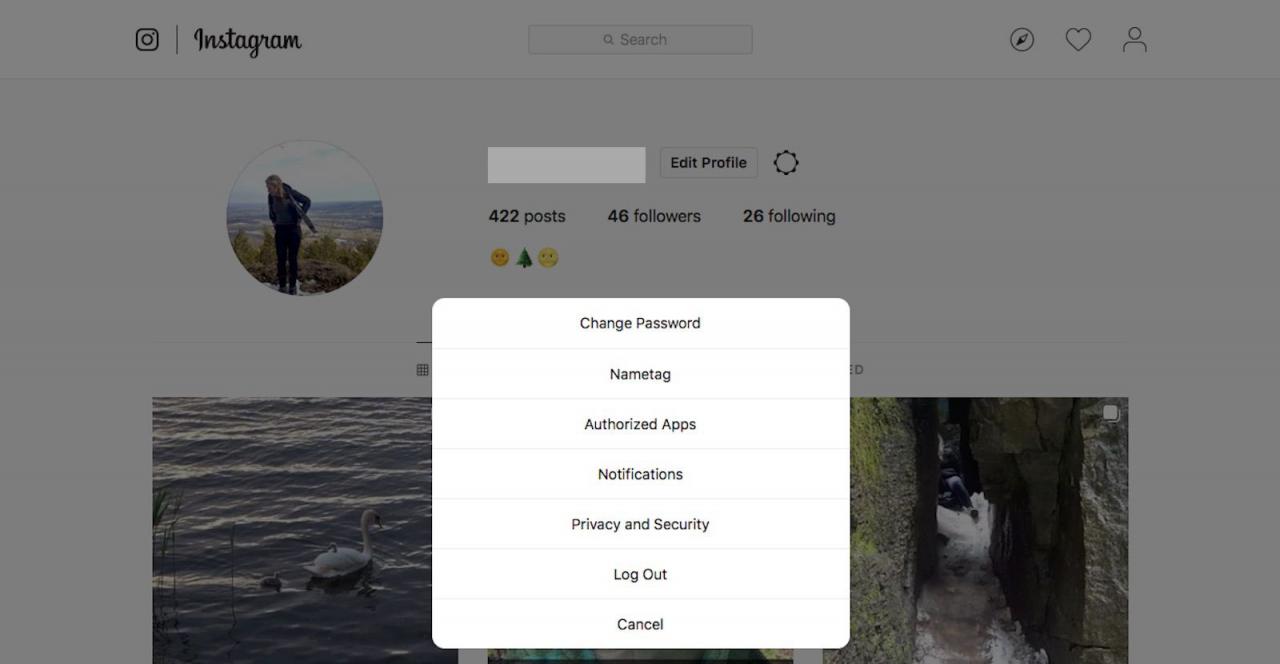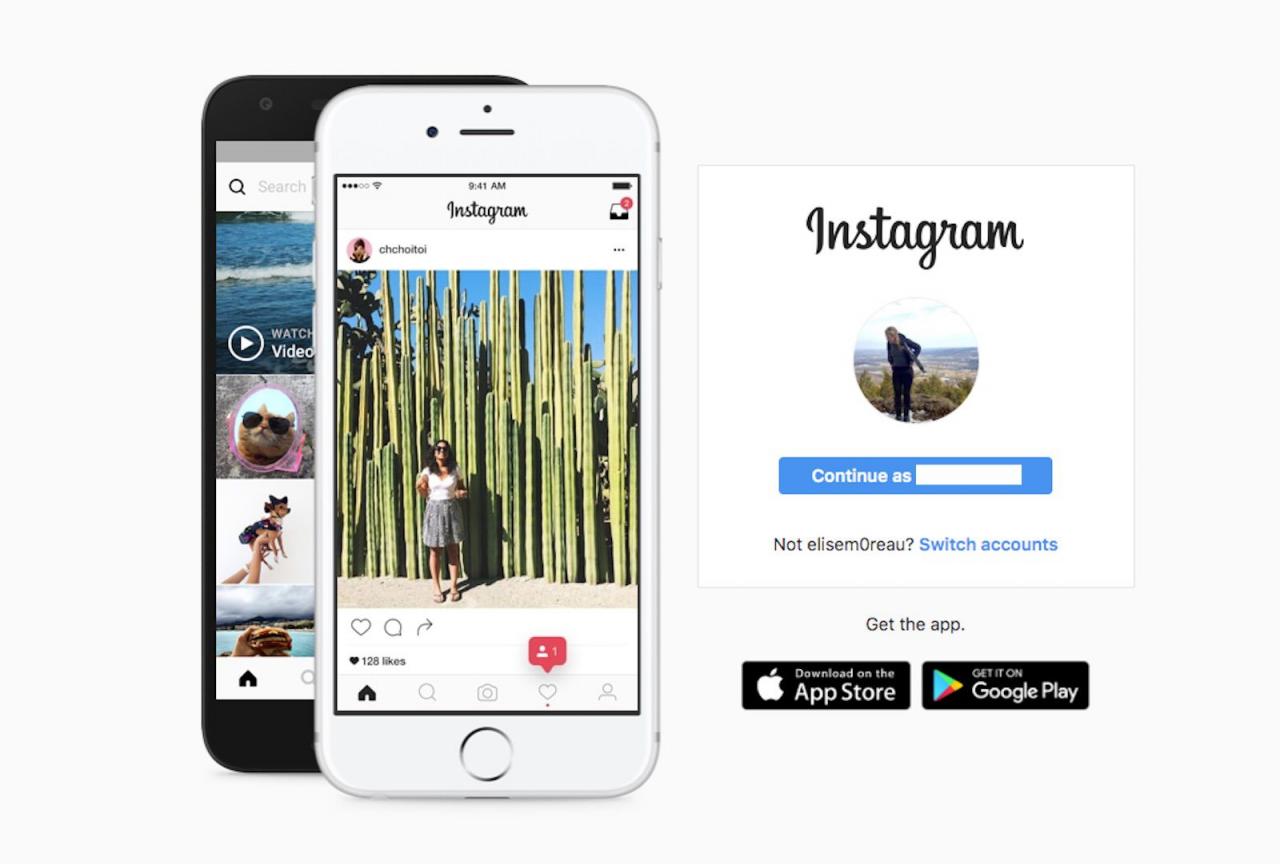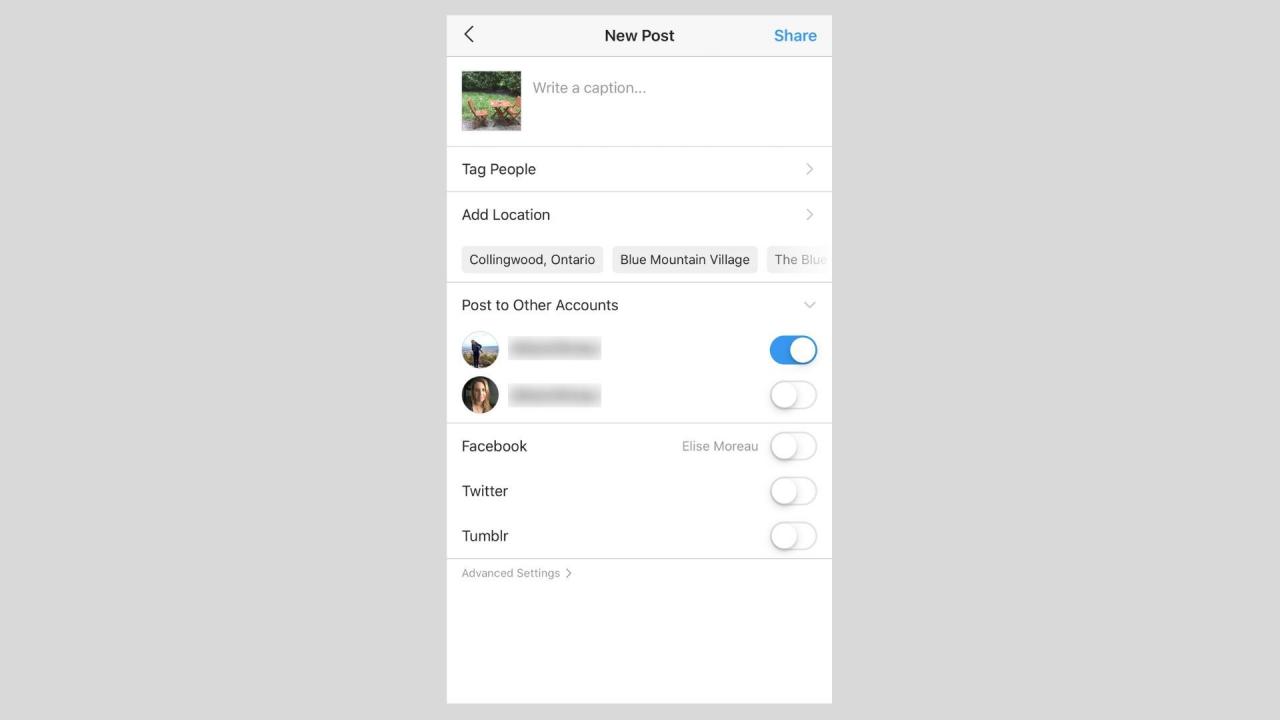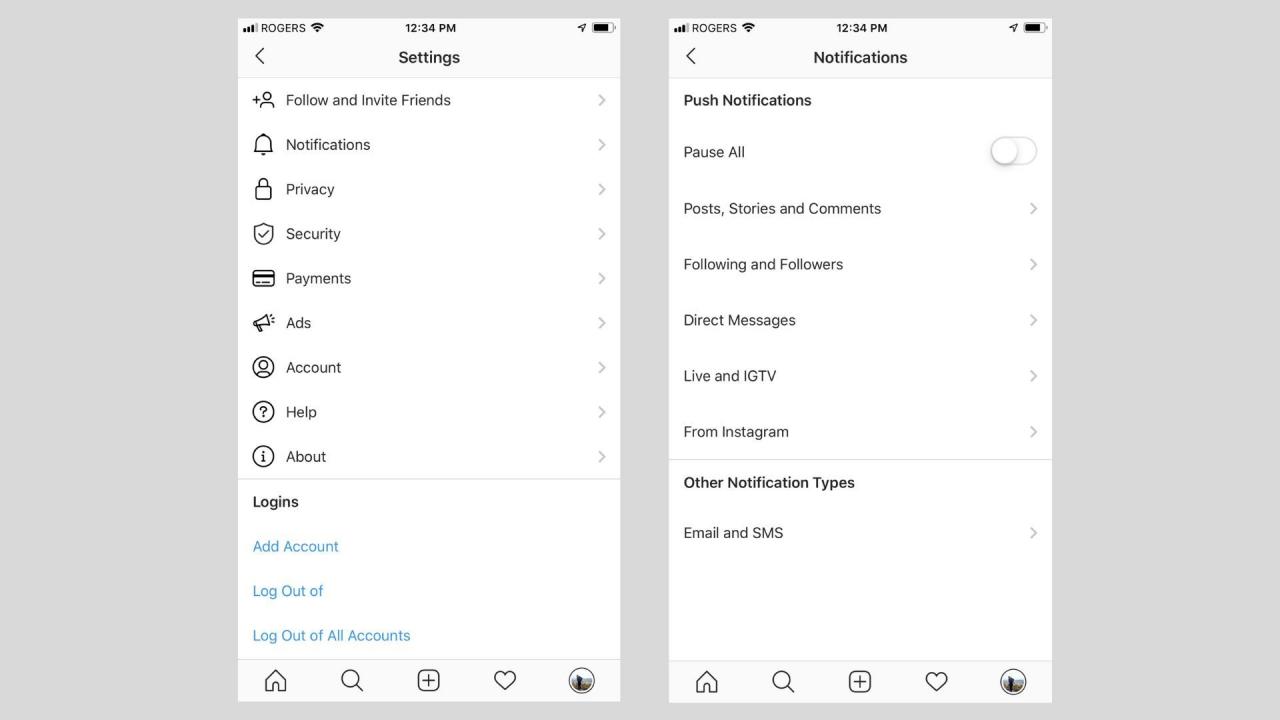Instagram je populární sociální síť pro sdílení fotografií a videí, ale ne všechny fotografie a videa patří ke stejnému účtu. Pokud se chcete držet tématu a cílit na konkrétní následovníky, můžete zvážit vytvoření více účtů Instagramu.
Svůj další účet Instagram můžete používat vedle svého původního - snadným přepínáním mezi nimi. To znamená, že se nemusíte odhlásit a znovu přihlásit do aplikace pokaždé, když chcete získat přístup k jinému účtu.
Proč vytvářet více účtů Instagramu?
Možná budete chtít více účtů Instagramu, pokud:
- Chcete svůj osobní účet zachovat v soukromí při veřejném sdílení dalšího obsahu.
- Již máte osobní účet, ale chcete si ho založit pro firmu nebo značku.
- Máte obsah pro konkrétní zájem, který chcete sdílet odděleně od svého osobního účtu - například fotografie, návody na líčení, móda, kreslení, fitness atd.
Díky více účtům připojeným k vaší aplikaci Instagram je rychlé a pohodlné přepínání mezi nimi, abyste je mohli pravidelně kontrolovat po celý den. Stačí pár klepnutí na přepnutí.
Do aplikace Instagram můžete přidat až pět účtů Instagram.
Jak vytvořit další účet v aplikaci Instagram
Jakmile do aplikace přidáte účet Instagram, vždy zůstanete přihlášeni (dokud se z něj ručně neodhlásíte).
Následující pokyny lze postupovat jak pro aplikaci Instagram pro iOS, tak pro aplikaci Instagram pro Android. Obrázky jsou poskytovány z aplikace pro iOS.
- Otevřete aplikaci Instagram na svém mobilním zařízení a v případě potřeby se přihlaste k některému ze svých účtů.
-
Přejděte do svého profilu klepnutím na ikonu profilový obrázek ikona ve spodním menu.
-
Klepněte na menu ikonu v pravém horním rohu vašeho profilu.
-
Klepněte na Nastavení dole.
-
Přejděte dolů do sekce Přihlášení a klepněte na Přidat účet.
- Nyní máte dvě možnosti:
- Zadejte své přihlašovací údaje pro existující účet Instagram a klepněte na Přihlásit se.
- Pokud máte pouze jeden účet a stále potřebujete vytvořit druhý, klepněte na Registrovat se ve spodní části obrazovky a podle pokynů vytvořte svůj druhý účet.
Po úspěšném přihlášení k druhému účtu se na něj aplikace Instagram automaticky přepne. Nemějte obavy - stále jste přihlášeni ke svému původnímu účtu.
Pokud používáte aplikaci Instagram na více než jednom mobilním zařízení, budete muset přidat své účty do každého zařízení zvlášť. Nebudou se automaticky přidávat všude, pokud je přidáte do aplikace pouze na jednom zařízení.
Jak přepínat mezi více účty Instagram v aplikaci
Nyní, když jste do své aplikace Instagram přidali alespoň jeden další účet (takže máte dva nebo více), se můžete naučit, jak mezi nimi přepínat.
Následující pokyny předpokládají, že k aplikaci Instagram již máte připojené alespoň dva účty.
-
Přejděte do svého profilu klepnutím na ikonu profilový obrázek ve spodním menu.
-
Nyní byste si měli všimnout, že logo Instagram v horní části bylo nahrazeno na vaše uživatelské jméno a šipku dolů nalevo od toho. Klepněte na něj.
-
V horní části se zobrazí nabídka s aktuálním účtem, který používáte (spolu s podrobnostmi, jako jsou sledující), a pod ním váš další účet. Klepnutím na váš druhý účet ho automaticky přepnete.
Z této nabídky je možné přidat další účty. Klepněte na + Přidat účet přidat další. Pamatujte, že můžete přidat až pět účtů.
- Kdykoli chcete přepínat mezi účty, jednoduše opakujte kroky 1 až 3.
Jak přepínat mezi více účty Instagram na webu
Mezi účty na Instagram.com můžete přepínat ve webovém prohlížeči, jako je Google Chrome, který si pamatuje vaše přihlašovací údaje pomocí souborů cookie.
- Ve webovém prohlížeči Chrome přejděte na Instagram.com.
-
Pokud ještě nejste přihlášeni k jednomu ze svých účtů, vyberte Přihlásit se dole a zadejte své údaje, poté klikněte na modré Přihlásit se tlačítko.
-
Chcete-li přidat / přepnout se na jiný účet, musíte se odhlásit. Vyberte Změna hesla v nabídce vpravo nahoře přejdete na svůj profil a poté vyberete ikonu Nastavení ikona (vypadá to jako ozubené kolo) a klikněte Odhlásit se.
- Pokud používáte webový prohlížeč s povolenými soubory cookie pro web Instagram (například Chrome), měli byste si všimnout, že hlavní přihlašovací stránka Instagramu si pamatovala vaše přihlašovací údaje a nyní zobrazuje profilový obrázek vašeho prvního účtu s tlačítkem pro přihlášení.
Můžete vybrat Pokračovat jako [uživatelské jméno] tlačítko pro přihlášení nebo alternativně vyberte Přepněte účty k přihlášení do druhého.
Pokud se rozhodnete přepnout účty, Instagram si může také pamatovat vaše přihlašovací údaje pro daný účet, takže stačí kliknout na modrou Přihlásit se tlačítko.
- Opakujte kroky 3 a 4, kdykoli chcete přidat / přepnout na jiný účet.
Zveřejňování na více účtů Instagram najednou
Pokud chcete sdílet příspěvek na více než jednom ze svých účtů, můžete to udělat najednou, takže nemusíte do každého z nich ručně přidávat příspěvky.
Jakmile se dostanete na záložku titulek a další podrobnosti nového příspěvku, podívejte se na Postujte na jiné účty část (pod Přidat lokaci sekce). Zde můžete otáčet knoflíky On or pryč pro všechny ostatní účty, které jste připojili.
Klepněte na posuvné tlačítko On aby to bylo modré, pokud chcete přidat příspěvek na tento účet. Nebo to nechte nevyplněné aby to bylo šedé, pokud nechcete na tento účet přidávat příspěvky.
Pokud zapnete přidávání příspěvků na více účtů, možná nebudete moci přidávat příspěvky na sociální sítě (Facebook, Twitter, Tumblr). Důvodem je, že účet Instagram, do kterého zveřejňujete příspěvek, musí být přidružen k vašim dalším účtům sociálních sítí.
Správa oznámení pro více účtů Instagram
Oznámení můžete zapnout nebo vypnout pro každý jiný účet, takže budete dostávat oznámení pouze pro ty, které chcete.
Přejděte na svůj profil a klepněte na ikonu menu ikona> Nastavení > oznámení přizpůsobte svá oznámení. Všechny můžete pozastavit, pokud je chcete, nebo je můžete přijmout pro:
- Příspěvky, příběhy a komentáře
- Sledování a následovníci
- Přímé zprávy
- Live a IGTV
- Z Instagramu
Nezapomeňte to udělat pro každý účet, který máte, pokud pro ně chcete dostávat konkrétní oznámení (nebo je vypnout).
Odhlášení z více účtů Instagramu
Ze všech připojených účtů se můžete odhlásit samostatně nebo se můžete odhlásit ze všech účtů najednou. Tím se odpojí od aplikace, aby se po klepnutí na uživatelské jméno na kartě vašeho profilu již nezobrazovaly v seznamu účtů.
Přejděte na svůj profil a klepněte na ikonu menu ikona> Nastavení a přejděte dolů na Přihlášení. Využít Odhlášení z [uživatelské jméno] odhlásit se pouze z tohoto účtu nebo vybrat Odhlaste se ze všech účtů odhlásit se ze všech účtů, které jste připojili k aplikaci Instagram.